Steam nie pozwala mi kupować gier: 4 sposoby na naprawę (08.31.25)
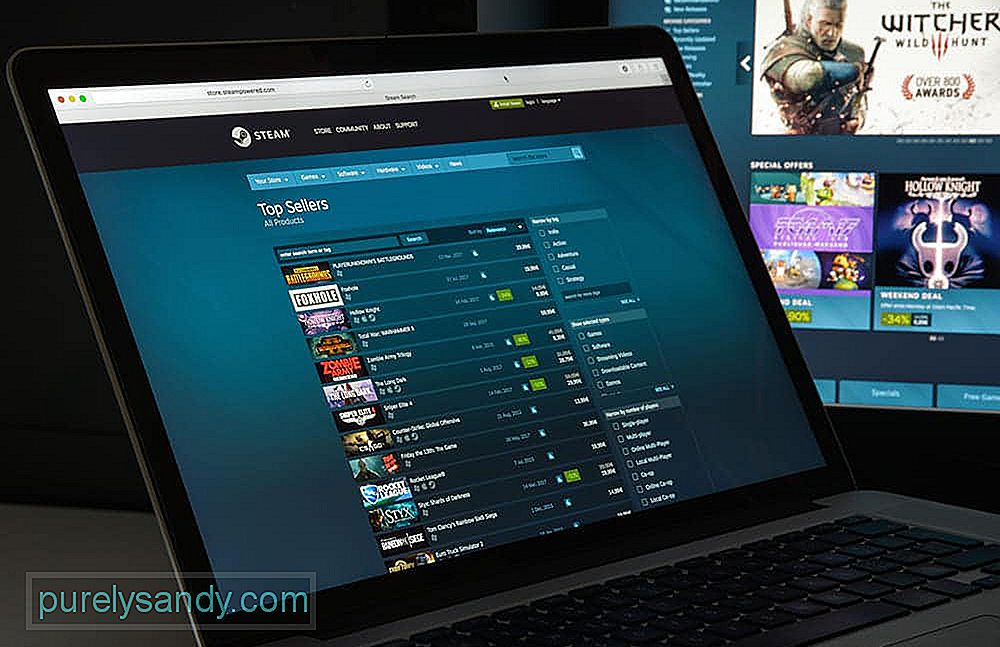 steam nie pozwala mi kupować gier
steam nie pozwala mi kupować gierSteam to platforma, która może być teraz używana do prawie wszystkiego związanego z grami. Możesz odkrywać różne rodzaje gier, dowiedzieć się o nich więcej, wchodzić w interakcje z innymi graczami, czytać ich recenzje i robić wiele więcej. Możesz nawet zaprzyjaźnić się i porozmawiać z nimi, mając jednocześnie możliwość tworzenia z nimi grup, aby wspólnie grać w ulubione gry.
Ale główną funkcją jest oczywiście kupowanie i granie w gry wideo. Dlatego może to być dość frustrujące, gdy Steam w ogóle nie pozwala ci na to, ponieważ nie pozwala ci kupować gier. Oto, jak naprawić ten dość powszechny problem, gdy tylko wystąpi.
Napraw Steam, który nie pozwala mi kupować gierGłówny problem i większość częstym zjawiskiem, zwłaszcza w czasach wielkiej wyprzedaży na Steamie, jest przeciążenie serwera. Kiedy zbyt wiele osób próbuje jednocześnie kupować gry za pośrednictwem platformy, serwery Steam zaczynają napotykać pewne problemy. To ostatecznie powoduje problemy dla graczy, którzy próbują kupić gry wideo.
W każdym takim przypadku, gdy serwery Steam są przeciążone, zakupy dla większości graczy zostaną na chwilę zablokowane, a Steam wyświetli nieoczekiwany komunikat o błędzie. Możesz sprawdzić, czy inni gracze również borykają się z podobnym problemem online, aby potwierdzić, czy tak jest, czy nie. Jeśli problem dotyczy samych serwerów Steam, zgłoszenie dylematu i przeczekanie jest jedynym prawdziwym rozwiązaniem, jakie masz.
Zdecydowanie zaleca się, aby nie uruchamiać żadnego programu związanego z VPN lub proxy za każdym razem, gdy próbujesz dokonać zakupu na Steam. Korzystanie z VPN jest w niektórych przypadkach lepsze i może bardzo pomóc użytkownikom, ale zdecydowanie nie jest to jeden z wymienionych przypadków.
Powodują one coraz więcej problemów, takich jak ten, tylko podczas próby korzystania z aplikacji takich jak Steam, dlatego zaleca się ich wyłączenie podczas próby zakupu. Po dokonaniu zakupu, a Steam pozwala teraz kupić grę, możesz ponownie włączyć VPN/proxy.
Zaleca się, aby przełączyć się na aplikację lub witrynę Steam, w zależności od tego, z której aktualnie korzystasz. Jeśli używasz tego drugiego, zaleca się przejście do pierwszego i na odwrót. Gdy to zrobisz, istnieje duża szansa, że powinieneś być w stanie kupić bez problemu. Możesz też spróbować zmienić urządzenia.
Jeśli Steam nie pozwoli ci na dokonywanie zakupów, nawet jeśli nie były to wcześniej wspomniane problemy, zalecamy ponowne przesłanie danych karty na platformę. Spraw, aby Steam zapomniał o aktualnych danych bankowych, które podałeś, i wprowadź je ponownie. Teraz spróbuj dokonać zakupu i powinno działać bez żadnych problemów.
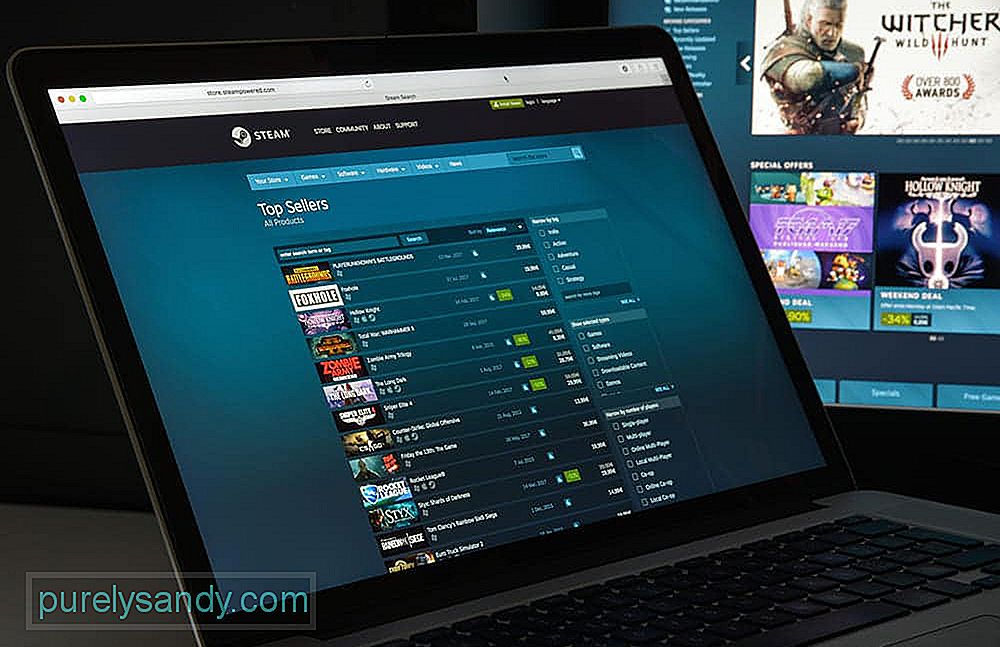
Wideo YouTube.: Steam nie pozwala mi kupować gier: 4 sposoby na naprawę
08, 2025

